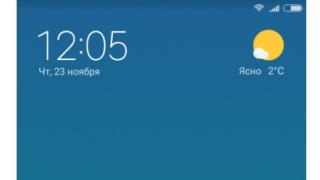Herë pas here, përdoruesi përballet me nevojën për të pastruar cache-in e shfletuesit. Në këtë artikull, ne do të shqyrtojmë pyetjen se si të pastroni cache-in e shfletuesit nga cilësimet e vetë shfletuesit, ose të përdorni një program të veçantë për të optimizuar performancën e kompjuterit.
Çfarë është cache? Këto janë skedarë të përkohshëm dhe të dhëna të tjera që ruhen në shfletues. Memoria e fshehtë ruan informacione rreth historisë së vizitës së disa faqeve të internetit në internet.
Për çfarë shërben cache? Cache është e nevojshme për të përshpejtuar ngarkimin e faqeve të faqeve të internetit. Nëse kjo faqe tashmë është ruajtur në cache të shfletuesit, atëherë kur të hapet përsëri, faqja e internetit do të ngarkohet jo nga Interneti, por nga cache e shfletuesit, domethënë nga kompjuteri. Prandaj, kjo faqe do të hapet shumë shpejt.
Por, pavarësisht nga komoditeti i padyshimtë i përdorimit të kësaj ruajtjeje - cache e shfletuesit, ai gjithashtu ka pengesë domethënëse. Thelbi i këtij pengesë është se cache e shfletuesit po rritet vazhdimisht në madhësi, veçanërisht me përdorimin aktiv të Internetit. Një sasi e madhe e të dhënave të memorizuara fillon të ndikojë në performancën e shfletuesit.
Prandaj, përdoruesi vazhdimisht duhet të pastrojë cache-in e shfletuesit, ose shfletuesit, nëse disa shfletues janë instaluar në kompjuterin tuaj.
Ky artikull do të shqyrtojë më së shumti pastrimin e cache-it shfletues të njohur: Google Chrome, Mozilla Firefox, Yandex.Browser, Opera, Microsoft Edge, Internet Explorer.
Si të pastroni cache të shfletuesit Google Chrome
Për të futur cilësimet Shfletuesi Chrome, klikoni djathtas këndi i sipërm Dritarja e shfletuesit në "Cilësimet dhe Menaxhimi i Google krom." Më pas, në menyja e kontekstit zgjidhni "Histori" ose shtypni njëkohësisht butonat e tastierës "Ctrl" + "H".
Në skedën "Historia" e shfletuesit që hapet, klikoni në butonin "Pastro historinë...".
Pas kësaj, do të hapet dritarja "Pastro historinë". Në këtë dritare, ju mund të zgjidhni për cilën periudhë kohore duhet të pastrohet cache e shfletuesit Chrome. Cache e shfletuesit mund të pastrohet:
- gjatë gjithë kësaj kohe
- në 4 javët e fundit
- javen e shkuar
- për dje
- në orën e kaluar
Ju gjithashtu mund të zgjidhni artikuj shtesë për të pastruar cache-në, përveç atyre të zgjedhur tashmë në shfletuesin e paracaktuar. Vetëm mbani në mend se fshirja e elementeve shtesë do të rezultojë që t'ju duhet të rifusni të dhëna nga llogaritë tuaja nëse ruani hyrjet dhe fjalëkalimet tuaja në shfletuesin Google Chrome.
Pasi të keni përfunduar zgjedhjen e cilësimeve, klikoni në butonin "Pastro historinë".

Pas përfundimit të pastrimit, nga Shfletuesi i Google Cache e Chrome do të fshihet.
Si të pastroni cache-in e shfletuesit Yandex
Për të pastruar cache në shfletuesin Yandex, shkoni te cilësimet e shfletuesit tuaj. Për ta bërë këtë, klikoni në butonin "Cilësimet e shfletuesit Yandex".
Në menynë e kontekstit që hapet, zgjidhni "Historia" dhe më pas "Menaxheri i Historisë". Ju gjithashtu mund të hyni në skedën "Historia" duke përdorur tastet e tastierës, kur duke shtypur njëkohësisht në tastet "Ctrl" + "H".
Më pas, në skedën "Historia", klikoni në butonin "Pastro historinë...".

Në dritaren "Pastro historinë", mund të zgjidhni periudhën kohore të kërkuar gjatë së cilës duhet të pastroni cache-in e shfletuesit. Ju mund të zgjidhni opsionet e mëposhtme të kohës:
- në orën e kaluar
- për dje
- javen e shkuar
- në 4 javët e fundit
- gjatë gjithë kësaj kohe
Në këtë dritare, ju mund të kontrolloni gjithashtu artikujt e mëposhtëm: "Historiku i shfletimit" dhe "Historia e shkarkimit". Do të ishte më mirë të mos prekni pikat e mbetura, përveç nëse është absolutisht e nevojshme.

Pas përfundimit të procesit të pastrimit, cache do të fshihet nga Yandex.Browser.
Si të pastroni cache-in e shfletuesit Mozilla Firefox
Në Mozilla cache Firefox Ju mund ta hiqni atë nga shfletuesi në dy mënyra. Në një rast, e gjithë cache e shfletuesit do të fshihet menjëherë në Mazila, në një rast tjetër, përdoruesi do të jetë në gjendje të zgjedhë në mënyrë të pavarur cilësimet për fshirjen e cache.
Mënyra e parë për të fshirë cache në Firefox
Në këtë rast, i gjithë cache i shfletuesit do të fshihet në Mazila Firefox.
Në dritaren e shfletuesit, klikoni në butonin "Open menu" dhe më pas klikoni në butonin "Cilësimet". Në dritaren e cilësimeve, hapni skedën Advanced. Tjetra, hapni skedën "Rrjeti".
Më pas në seksionin "Përmbajtja e uebit e ruajtur në memorie", së pari klikoni në butonin "Pastro tani" dhe më pas në butonin "OK".

Pas përfundimit të pastrimit, i gjithë memoria e fshehtë është e futur Shfletuesi Mozilla Firefox-i do të hiqet.
Mënyra e dytë për të pastruar cache në Firefox
Në këtë rast, ju mund të zgjidhni në mënyrë të pavarur cilësimet për pastrimin e cache në shfletuesin Mozilla Firefox.
Për ta bërë këtë, së pari klikoni në butonin "Open menu" në dritaren e shfletuesit dhe më pas në butonin "Journal". Një kolonë me një listë të përmbajtjeve të regjistrit do të hapet në anën e djathtë të dritares së shfletuesit.
Klikoni në artikullin "Fshi historinë..." në ditar.

Pas kësaj, do të hapet dritarja "Fshi të gjithë historinë". Këtu mund të zgjidhni opsionet për të pastruar cache-in e shfletuesit tuaj për një periudhë të caktuar kohore:
- mbrapa orën e fundit
- në dy orët e fundit
- në katër orët e fundit
- për sot
Gjithashtu ju mund të zgjidhni Opsione shtesë për të hequr të dhëna të tjera nga shfletuesi. Nëse jeni duke përdorur hyrje automatike hyrjet dhe fjalëkalimet tuaja duke përdorur një shfletues, më pas zgjidhni me kujdes artikullin "Cookies". Nëse fshini cookies nga shfletuesi juaj, do t'ju duhet të rifusni kredencialet tuaja në sajte.

Cache do të pastrohet në shfletuesin Mozilla Firefox.
Si të pastroni cache të shfletuesit Opera
NË Shfletuesi Opera Do t'ju duhet të klikoni në butonin "Opera" dhe më pas të zgjidhni artikullin e menysë së kontekstit "Historia". Ju gjithashtu mund të hyni në skedën "Historia" duke përdorur tastet e tastierës "Ctrl" + "H".

Në dritaren "Pastro historinë e shfletimit" që hapet, mund të zgjidhni periudhën për të cilën do t'ju duhet të pastroni cache-in e shfletuesit:
- në orën e fundit
- për ditën e fundit
- javen e shkuar
- në 4 javët e fundit
- qysh në fillim
Ju lutemi vini re se si parazgjedhje "Fshi" është aktivizuar. biskota dhe të dhëna të tjera të faqes." Kjo do të thotë që pas pastrimit të shfletuesit tuaj, do t'ju duhet të rifusni të dhënat tuaja në sajte. llogari(hyrja dhe fjalëkalimi).
Pasi të keni përfunduar cilësimet, klikoni në butonin "Pastro historinë e shfletimit".

Si rezultat, cache nga shfletuesi Opera do të fshihet.
Si të pastroni cache në shfletuesin Microsoft Edge
NË Shfletuesi Microsoft Edge, shkoni te "Cilësimet", gjeni "Pastroni të dhënat e shfletimit" dhe më pas klikoni butonin "Zgjidh çfarë të fshihet".


Pas kësaj, cache në shfletuesin Microsoft Edge do të fshihet.
Si të pastroni cache të shfletuesit të Internet Explorer
NË Shfletuesi i internetit Explorer, klikoni në butonin "Tools", zgjidhni "Opsionet e shfletuesit" në menunë e kontekstit. Në skedën "Të përgjithshme", në seksionin "Historia e shfletuesit", klikoni në butonin "Fshi...".

Në dritaren "Fshi historikun e shfletimit", mund të aktivizoni gjithashtu disa artikuj për të fshirë të dhënat e shfletuesit të Internet Explorer. Ju lutemi kushtojini vëmendje gjithashtu cookies dhe fjalëkalimeve këtu.

Pas kësaj, cache në kompjuterin tuaj në shfletuesin Internet Explorer do të pastrohet dhe skedarët e përkohshëm të Internetit do të fshihen nga kompjuteri. Më pas, në dritaren "Opsionet e shfletuesit", klikoni në butonin "OK" për të dalë nga cilësimet e shfletuesit.
Heqja e cache duke përdorur CCleaner
Ju mund të hiqni kzsh në shfletuesin tuaj duke përdorur programe të specializuara për të pastruar dhe optimizuar kompjuterin tuaj. Në funksionet e programeve të pastrimit të sistemit, ka artikuj që kanë të bëjnë me pastrimin e cache të shfletuesit.
Për shembull, në program popullor CCleaner, si parazgjedhje, i ka këto artikuj të aktivizuar tashmë. Në shfletuesin e internetit Eksploruesi i dhënë artikulli quhet " Skedarët e përkohshëm shfletuesi", dhe në shfletues të tjerë - "Internet cache".
Pas përfundimit të analizës, klikoni në butonin "Pastrim". Mësoni më shumë rreth përdorimit të tij në kompjuterin tuaj Programet CCleaner, mund të lexoni në faqe.

Përfundimet e artikullit
Nëse është e nevojshme, mund të fshini cache në shfletuesin e instaluar në kompjuterin tuaj. Kjo mund të bëhet duke përdorur cilësimet e vetë shfletuesit, ose mund të fshini cache duke përdorur programet e palëve të treta për të pastruar dhe optimizuar sistemin.
Shumë shpesh problemet në funksionimin e PC shoqërohen me këtë.
Memoria e fshehtë është e pranishme në çdo kompjuter me Windows, me pak fjalë, është një ruajtje e skedarëve dhe komponentëve të përkohshëm dhe të shërbimit, të cilat mbushen kur përdoret kompjuteri.
Kur keni shumë softuer të instaluar në kompjuterin tuaj që përdorni në mënyrë aktive çdo ditë, gjithçka mblidhet në cache. më shumë skedarë.
Ato nuk fshihen automatikisht dhe me kalimin e kohës ruajtja kthehet në një hale të vërtetë të të dhënave të përkohshme të padobishme.
Llojet e cache
Ekzistojnë 2 lloje cache: DNS dhe vetë skedarët e përkohshëm.
Përveç kësaj, kur përdorni internetin, skedarët e përkohshëm nga rrjeti grumbullohen në kompjuterin tuaj - cache e shfletuesit.
Lloji i parë janë të dhënat e përdorura nga sistemi për të kthyer parametrin numerik IP në një emër domeni teksti.
Kështu, qasja në burimin e Internetit është më e shpejtë, pasi të dhënat merren nga vendndodhja lokale ku u ruajtën kur vizituat për herë të parë sitin.
Lloji i dytë përfshin skedarët e përditësimit, instalimin dhe të dhënat e përkohshme që ruhen në diskun e sistemit.
Jo vetëm që ngadalësojnë kompjuterin tuaj, por gjithashtu zënë hapësirë të vlefshme.
Heqja e mbeturinave të tepërta
Ka disa mënyra për të pastruar cache në kompjuterin tuaj. Dhe nëse DNS pastrohet në momente, atëherë do të duhet më shumë kohë për të fshirë atë të sistemit.
Për më tepër, do të jetë e vështirë për përdoruesit fillestarë ta kuptojnë këtë.
Cache DNS fshihet si më poshtë:
- kombinim shtypi Çelësat e fitores+R;
- futni cmd në fushë, do të shfaqet linja e komandës;
- Në dritaren që shfaqet, futni ipconfig /flushdns.
Si të pastroni cache-in e kompjuterit në pak minuta?
Një alternativë fitimprurëse pastrim manual janë programe të veçanta për kujdesin e sistemit. Një nga më efektivët është "Përshpejtuesi i kompjuterit".
Mund ta shkarkoni plotësisht falas në http://fast-computer.su.

"Përshpejtuesi" ndryshon nga programet e ngjashme, para së gjithash, në thjeshtësinë e tij.
Ndërfaqja e programit përbëhet nga disa skeda, secila prej të cilave është përgjegjëse për pjesën e saj të punës së pastrimit të sistemit.

Duke përdorur programin mund të:
- pastroni plotësisht cache-in e sistemit, shfletuesit dhe skedarët e tjerë "junk";
- kontrolloni regjistri i sistemit mbi temën hyrje shtesë dhe fshijini ato, ndërkohë që ekziston një funksion ruajtjeje kopje rezervë;
- rregulloni fillimin dhe hiqni programet që nuk ju nevojiten menjëherë pas shkarkimit;
- shikoni informacionin e sistemit, gjeni dublikatë dhe skedarë të mëdhenj.

Përveç kësaj, ekziston një planifikues me të cilin mund të automatizoni të gjitha proceset duke vendosur frekuencën dhe kohën e zbatimit të tyre.
Përshpejtuesi në sfond do të kryejë manipulime pa e shpërqendruar përdoruesin.

Një sasi e vogël memorie në hard diskun tuaj është cache e shfletuesit, e cila është krijuar për të ruajtur fragmente të faqeve që vizitoni. Aftësia e shfletuesit të Internetit për të ruajtur imazhe dhe përmbajtje të tjera ju lejon të vendosni shpejt kontakte me serverët e faqeve të internetit dhe të kurseni trafikun. Me vizita të rregullta sasi e madhe Ka ende shumë sajte në kompjuter skedarë shtesë, të cilat ngadalësojnë punën. Për të zgjidhur këtë problem, duhet të dini se si të pastroni cache-in e shfletuesit tuaj. Kjo procedurë nuk përfshin asgjë të komplikuar. Le ta shohim më në detaje.
Si të pastroni cache-in e shfletuesit tuaj
Funksioni i fshirjes së të dhënave të ruajtura ofrohet në të gjithë shfletuesit e Internetit. Krijuesit e secilit shfletues kanë zhvilluar një ndërfaqe të veçantë për pastrimin e plotë ose të pjesshëm të informacionit të përkohshëm në faqet e internetit. Gjithçka që duhet të bëni për këtë është të hapni dritaren e duhur të programit dhe të tregoni se cilët skedarë duhet të fshihen. Për çdo shfletues interneti këtë procedurë kryhet sipas një algoritmi të veçantë. Seksionet e mëposhtme të këtij artikulli hedhin një vështrim më të afërt se si të pastroni përmbajtjen e përkohshme nga shfletuesit më të zakonshëm të internetit.
Yandex (Yandex)
Udhëzues hap pas hapi për ata që nuk dinë të fshijnë cache-in e shfletuesit Yandex:
- hapni menunë duke klikuar në butonin e vendosur në këndin e sipërm të djathtë të dritares së shfletuesit të Internetit Yandex;
- në listën që shfaqet, gjeni artikullin "Avancuar" dhe shkoni tek ai;
- do të hapet menyja rënëse e mëposhtme, nga e cila duhet të zgjidhni seksionin "Pastro historinë";
- kur programi ofron disa opsione për fshirjen e të dhënave të ruajtura, tregoni atë që është më i përshtatshëm (për shembull, "për të gjithë kohën" ose "për orën e fundit");
- Për të fshirë skedarët së bashku me historinë tuaj të shfletimit, aktivizoni opsionin "Skedarët e ruajtur në cache";
- çaktivizoni opsionet që nuk janë të nevojshme;
- Konfirmoni fshirjen e të dhënave të shfletuesit tuaj të internetit duke klikuar butonin "Pastro historinë".
Opera
Udhëzimet më poshtë përshkruajnë në detaje se si të pastroni cache-in e shfletuesit Opera versioni 12 dhe më i lartë:

- Klikoni butonin "Opera" që ndodhet në krye, në të majtë të shiritit të skedave;
- në menunë rënëse që shfaqet, gjeni seksionin "Cilësimet";
- blloku tjetër i menusë do të ofrojë disa opsione nga të cilat duhet të zgjidhni seksionin " Cilësimet e përgjithshme»;
- në dritaren që hapet, shkoni te seksioni "Avancuar";
- në anën e majtë të dritares së opsioneve, gjeni artikullin "Historia" dhe shkoni tek ai;
- Ndër opsionet që shfaqen, gjeni seksionin "Disk Cache", më pas klikoni në butonin "Pastro" që ndodhet përballë tij;
- Për lehtësi, mund të kontrolloni kutinë e kontrollit "Pastroni në dalje" në mënyrë që sa herë që përfundoni sesionin e shfletuesit tuaj të internetit, programi të fshijë automatikisht të dhënat e ruajtura.
Mozilla Firefox (Mozilla)
Nëse nuk dini si të pastroni cache-in në shfletuesin Mozilla Firefox, ndiqni udhëzimet e mëposhtme:

- në shiritin e menusë që ndodhet sipër shiritit të adresave të shfletuesit të Internetit Mozilla, gjeni artikullin "Vegla" dhe shkoni te ai;
- Do të shfaqet një listë rënëse nga e cila ju nevojitet seksioni "Cilësimet";
- në dritaren që hapet, shkoni te seksioni "shtesë" dhe hapni skedën "Rrjeti";
- Midis listës së opsioneve, gjeni seksionin "Ruajtja jashtë linje" dhe zgjidhni opsionin "Pastroni tani".
Përndryshe, mund t'i referoheni shkurtores së tastierës kryesore "Ctrl+Shift+H". Ky kombinim do t'ju lejojë të pastroni të dhënat e ruajtura gjatë programit nga seksioni i kujtesës së përkohshme të programit. Kohët e fundit. Për të parë historikun e vizitave të sajteve dhe për të fshirë disa sajte së bashku me skedarët e shkarkuar prej tyre, shtypni "Ctrl+H". Këto kombinime funksionojnë në të gjitha versionet e shfletuesit Mozilla. Nëse kjo nuk ndihmon në përshpejtimin e shfletuesit tuaj, kontrolloni versioni aktual programet. Mund të jetë i vjetëruar dhe duhet përditësuar.
Google Chrome (Google Chrome)
Ky shfletues i internetit konsiderohet si një nga më të shpejtët, por nëse fillon të ngadalësohet, do të thotë se ka nevojë për pastrim. Udhëzimet më poshtë shpjegojnë në detaje se si të fshini cache në Chrome:

- hapni panelin e cilësimeve duke klikuar në butonin e vendosur në krye të dritares së programit, në të djathtë;
- zgjidhni "Mjetet";
- atëherë do të shfaqet një bllok menuje në të cilën duhet të zgjidhni "Trego cilësimet shtesë", dhe më pas kliko "Pastro historinë";
- kur hapet dritarja për opsionet për fshirjen e të dhënave për vizitat në faqe, tregoni për sa kohë dëshironi të fshini informacionin;
- përballë bllokut "Imazhet dhe skedarët e tjerë të ruajtur në cache", kontrolloni kutinë;
- sigurohuni që kutitë e tjera të kontrollit nuk janë të zgjedhura;
- Konfirmoni fshirjen e të dhënave duke klikuar butonin "Pastro historinë".
Sapo mësuat se si të pastroni cache në shfletuesin Google Chrome. Nëse keni nevojë të rivendosni historinë tuaj të shfletimit në ueb, kontrolloni kutinë e duhur në dritaren e menaxhimit të të dhënave të ruajtura. Ju gjithashtu duhet të dini se nëse përdorni shfletuesin në modalitetin incognito (kyç i nxehtë - "Shift+Ctrl+N"), ai nuk do të ruajë informacione në lidhje me faqet e vizituara. Kjo veçori do të jetë e dobishme nëse duhet të uleni për një kohë në kompjuterin ose laptopin e dikujt tjetër.
Internet Explorer (Internet Explorer)
Shfletuesi standard i internetit i Windows nuk mund të mburret me aftësi të jashtëzakonshme. Megjithatë, shumë njerëz e përdorin atë. Përmbajtja e përkohshme e Internet Explorer pastrohet duke përdorur algoritmin e mëposhtëm:

- hapni menunë e programit dhe zgjidhni "Shërbimi" (nëse menuja e programit nuk shfaqet, si parazgjedhje, shtypni "Alt");
- në seksionin që hapet, zgjidhni "Fshi historikun e shfletimit";
- Pas kësaj, do të shfaqet një dritare në të cilën duhet të kontrolloni kutinë pranë bllokut "Skedarët e përkohshëm të Internetit";
- Sigurohuni që të gjitha kutitë e tjera të zgjedhjes të jenë të çaktivizuara (përveç nëse ju duhet të fshini ndonjë gjë tjetër përveç të dhënave të përkohshme) dhe konfirmoni duke klikuar butonin Fshi.
Safari
Nëse nuk keni ndryshuar cilësimet standarde Shfletuesi i Internetit Safari, dosja me skedarë të përkohshëm do të gjendet në drejtorinë "Dokumentet dhe Cilësimet", drejtoria "[Emri i përdoruesit]\Cilësimet lokale\Të dhënat e aplikacionit\Apple\Safari". Ndiqni udhëzime të thjeshta, dhe do të kuptoni se si të pastroni cache-në Shfletuesi Safari:

- në menunë kryesore të shfletuesit të Internetit, zgjidhni "rivendos Safari";
- kur të shfaqet dritarja e opsioneve, kontrolloni kutinë e kontrollit "Fshi të gjitha të dhënat e faqes në internet";
- sigurohuni që të gjitha kutitë e tjera të kontrollit të jenë të çaktivizuara (nëse nuk keni nevojë të fshini asgjë tjetër përveç skedarëve të memories);
- Konfirmoni operacionin e pastrimit të të dhënave duke klikuar butonin "Rivendos".
Video: çfarë është cache dhe si ta pastroni atë
Kjo video do t'i shpjegojë në detaje përdoruesit e internetit se si funksionon sistemi për ruajtjen e skedarëve të përkohshëm dhe çfarë do të thotë të pastroni cache-in e shfletuesit. Pasi të shikoni këtë video më poshtë, do të kuptoni se si të pastroni të dhënat e përkohshme të faqeve të internetit që vizitoni për ta bërë shfletuesin tuaj të internetit të funksionojë më shpejt. Thjesht ndiqni rekomandimet dhe mund të zgjidhni shpejt shumë probleme.
Edhe rezultatet e ndërmjetme të një programi duhet të ruhen diku në mënyrë që të përdoren. Më të nevojshmet janë në kujtesë e gjallë, nga ku bien shpejt në timon cikli programor dhe përdoren për llogaritjet e mëtejshme. RAM-i është i kufizuar, ka pak, dhe nevojitet vazhdimisht, kështu që pastrohet vazhdimisht. Dhe disa nga informacionet që duhen ende në të ardhmen ruhen në skedarë dhe ruhen në hard diskun e kompjuterit. Skedarët e tillë quhen të përkohshëm. Ata grumbullohen, zënë hapësirë dhe duhet të hiqen në mënyrë që të mos ndërhyjnë në funksionimin e kompjuterit tuaj. Pra, cilat janë mënyrat më të mira për të pastruar cache-in në Windows 7?
Çfarë është memoria cache në një kompjuter?
Memoria e memories ruan skedarët e përkohshëm më të rëndësishëm që mund të nevojiten në të ardhmen e afërt. Për shembull, kur shikoni një video në internet, ajo shkarkohet gradualisht dhe ruhet në cache të shfletuesit derisa të përfundoni. Pastaj videoja fshihet si e panevojshme. Pra, në thelb, edhe nëse përfshini një film në internet, ju përsëri e shkarkoni atë në kompjuterin tuaj dhe e fshini pasi ta shikoni.
Memoria cache përdoret gjithashtu në Windows. Zakonisht rezultatet e llogaritjeve të programit ruhen atje. Zakonisht cache fshihet në kohën e duhur, por ka lloje që grumbullojnë dhe rrëmojnë sistemin sepse kompjuteri nuk mund të përcaktojë nëse ky informacion është ende i nevojshëm apo nuk nevojitet më. Ekzistojnë katër lloje të cache-ve që duhet të pastrohen rregullisht.
- Cache DNS, e cila ruan kërkesat e kompjuterit në serverë të tjerë në rrjet. E nevojshme për të mos humbur kohë me kërkesa të përsëritura, të gjitha informacionin e nevojshëm të ruajtura në memorien cache. Kur duhet të përditësoni plotësisht të dhënat nga serveri, atëherë ndryshon edhe cache DNS. Prandaj, të dhënat nuk fshihen vetvetiu, kështu që edhe të dhënat e panevojshme ruhen atje.
- Memoria e fshehtë e miniaturave. Thumbnail fjalë për fjalë përkthehet si "miniaturë" dhe në mënyrë figurative do të thotë gjuhe angleze fotografi, pamje paraprake ose skica. Kompjuteri ruan ikonat e fotografive, skedarët video ose ikonat e programit në memorien e memories, kështu që i ngarkon miniaturat për herë të dytë shumë më shpejt. Por nëse vetë fotografitë tashmë janë fshirë, miniaturat e tyre nuk zhduken nga cache.
- RAM cache. Vetë RAM gjithashtu ruan skedarë të përkohshëm duke përdorur teknologjinë e cache. Dhe disa skedarë nuk pastrohen për shkak të gabimeve ose gabimeve.
- Cache e shfletuesit. Ne kemi përmendur tashmë ruajtjen e videove për shikim në internet, por kjo nuk është e gjitha. Çdo fotografi, element i dizajnit dhe animacion në faqet e internetit ruhen në memorien e memories. Disa faqe interneti ruhen tërësisht në memorie të përkohshme për të reduktuar kohën e ngarkimit. E gjithë kjo grumbullohet, madje edhe faqet që nuk përdoren më vazhdojnë të zënë hapësirë.
Si të pastroni memorien e memories?
DNS
DNS (Sistemi i emrave të domenit, fjalë për fjalë - sistemi i emrave të domenit) është i veçantë Libri i adresave Internet. Fakti është se kompjuteri nuk do të jetë në gjendje të gjejë duke përdorur adresa simbolike (siç është yandex.ru) serveri i kërkuar, me të cilin ai duhet të kontaktojë. Kompjuteri kupton vetëm gjuhën e adresave IP. Serverët DNS, nga të cilat, nga rruga, ka shumë, ata ruajnë korrespondencën midis një adrese IP dhe një letre. Një përdorues që fut një pyetje në një motor kërkimi ose shiriti i adresave, dërgon një sinjal fillimisht te serveri DNS, i cili gjen adresën IP përkatëse dhe ia dërgon kompjuterit në mënyrë që të mund të ngarkojë faqen e dëshiruar të internetit.
Cache DNS pastrohet duke përdorur vijën e komandës. Për ta hapur, shtypni Win + R (Run program) dhe futni cmd në fushë. Ose hapni Start, shkoni te Accessories dhe hapni Command Prompt.
NË linja e komandës shkruani: ipconfig /flushdns
Do të shfaqet rreshti "Rivendos me sukses cache-in e zgjidhësit DNS". Cache DNS u pastrua.
 Futni komandën ipconfig /flushdns
Futni komandën ipconfig /flushdns Video: si të pastroni cache DNS në Windows 7 dhe XP
Pastrimi i miniaturës
Cache e miniaturave mund të pastrohet dobi standarde"Pastrimi i diskut". Për ta ekzekutuar, hapni "Paneli i Kontrollit" -> "Sistemi dhe Siguria" -> "Mjetet Administrative" -> "Pastrimi i diskut".
Në program, zgjidhni diskun që ka nevojë për pastrim. Për të hequr miniaturë, kontrolloni disku i sistemit(zakonisht C:\). Pastaj kontrolloni kutitë pranë skedarëve që dëshironi të fshini (kërkoni artikullin Thumbnails në listë për të fshirë miniaturat). Klikoni "OK" dhe prisni pak. Memoria e fshehtë e fotografive u pastrua.
 Kontrolloni "Thumbnail" për të fshirë cache e miniaturave
Kontrolloni "Thumbnail" për të fshirë cache e miniaturave Në Windows, është e mundur të çaktivizoni memorien e vogël të fotografive, atëherë ikonat nuk do të ruhen në memorien e përkohshme dhe ngarkimi i tyre do të zgjasë më shumë, por kjo do t'ju kursejë hapësirë të paçmuar në memorien e memories.
Hapni Panelin e Kontrollit, nën Paraqitja dhe Personalizimi, zgjidhni Opsionet e Dosjeve (ose Opsionet e Dosjeve). Në skedën "Shiko" do të ketë një listë opsionesh. Gjeni midis tyre artikullin "Mos ruani miniaturë" dhe kontrolloni kutinë.
 Kontrolloni kutinë "Mos ruaj në memorien e fotografive të vogla"
Kontrolloni kutinë "Mos ruaj në memorien e fotografive të vogla" Nuancat për RAM-in
Meqenëse memoria e RAM-it duhet të pastrohet rregullisht, ka kuptim ta lehtësojmë procesin. Le të krijojmë një shkurtore që do të na dërgojë te një program që pastron skedarët e përkohshëm. Pra klikoni klikoni me të djathtën miun në një hapësirë boshe në desktop dhe zgjidhni "Krijo" nga menyja, pastaj "Shkurtore". Tani zbuloni madhësinë e versionit të sistemit tuaj (hapni "Computer", kliko me të djathtën hapesire e lire, zgjidhni “System Properties” dhe do të tregojë: sistemi 32- ose 64-bit).
 Futni një rresht në varësi të thellësisë së bitit të OS tuaj
Futni një rresht në varësi të thellësisë së bitit të OS tuaj Në varësi të versionit tuaj, futni një nga rreshtat e mëposhtëm në fushë:
- Për një sistem 32-bitësh: %windir%\system32\rundll32.exe advapi32.dll,ProcessIdleTasks
- Për 64-bit: %windir%\SysWOW64\rundll32.exe advapi32.dll,ProcessIdleTasks
Kliko Next, emërto shkurtoren sipas dëshirës dhe ruaje. Tani sa herë që përdorni këtë shkurtore, sistemi do të analizojë proceset softuerike dhe do të fshijë pjesën e papërdorur të RAM-it. Në planin afatgjatë, pastrimi i rregullt do të ndihmojë në përmirësimin e performancës së kompjuterit tuaj.
 Hapni shkurtoren e krijuar
Hapni shkurtoren e krijuar Si të pastroni shfletuesin tuaj?
Cache-ja e secilit shfletues pastrohet veçmas. Le të shqyrtojmë veprimet në Shembull i Google krom.
 Hapni Cilësimet
Hapni Cilësimet Hapni menunë duke klikuar butonin në këndin e sipërm djathtas (☰). Hapni Cilësimet. Lëvizni poshtë në fund të faqes dhe hapni cilësimet shtesë. Në "Të dhënat personale", gjeni butonin "Pastro historinë". Do të hapet një dritare me një listë opsionesh. Kontrolloni "Pastro"<…>, i ruajtur në cache." Klikoni Pastro. Pas ca kohësh, të gjithë skedarët e përkohshëm do të fshihen.
 Pastroje memorien e përkohshme
Pastroje memorien e përkohshme Si të fshini të gjithë skedarët e përkohshëm duke përdorur programe?
Për të shmangur ngatërresat me çdo lloj memorie të memories veç e veç, përdorni programe të veçanta. Një shembull i mirë është CCleaner.
Gjatë përdorimit afatgjatë të një kompjuteri ose laptopi, shumica e përdoruesve në mënyrë të pashmangshme kanë një pyetje: në kompjuter? Në fillim nuk ka probleme me kujtesën. Hapesire e lire shumë, dhe nuk duhet të mendoni për praninë e tij. Por më pas, pas ca kohësh, kjo pyetje bëhet shumë e rëndësishme. Problemi kryesor në këtë rast është akumulimi i informacionit, për shkak të të cilit kompjuteri fillon të punojë më ngadalë. Për të shmangur pamjen problem i ngjashëm, është e nevojshme periodikisht.Ky veprim mund të bëhet në dy mënyra: duke përdorur mjete të integruara dhe duke përdorur shërbime të specializuara. Secila prej tyre do të konsiderohet brenda të këtij materiali.
Shfletuesi
Për çdo shfletues, mund të pastroni me dorë cache-në. Mozilla, Opera, Chrome dhe Yandex janë ndërtuar në të njëjtin motor. Prandaj, ata përdorin të njëjtin algoritëm për kryerjen e kësaj procedure. Së pari, mbani të shtypur Ctrl + Shift dhe, pa i lëshuar ato, shtypni Del. Do të shfaqet dritarja Clear History. Në të zgjedhim intervalin kohor për të cilin duhet të kryhet ky operacion. Kjo bëhet në krye. Më pas kontrolloni kutitë e nevojshme dhe shtypni butonin e etiketuar "Pastro historinë".
Pak më e komplikuar këtë operacion funksionon në Internet Explorer. Shkoni te menyja "Shërbimi". Në të, zgjidhni "Opsionet e Internetit". Pastaj shkoni te skeda "Të përgjithshme". Në të gjejmë butonin "Fshi" në seksionin "Historiku i shfletimit". Klikoni mbi të me butonin e djathtë të miut. Tjetra, do të hapet një dritare në të cilën vendosim kutitë e kontrollit sipas gjykimit tonë dhe klikojmë "Fshi". Kur të mbaroni, mbyllni gjithçka dritaret e hapura dhe vazhdoni të punoni në Internet Explorer.
HDD
Tani le të kuptojmë se si të pastroni cache në kompjuterin tuaj duke përdorur Explorer. Për të filluar, ne e nisim duke shtypur kombinimin Win + R. Në dritaren që hapet, kliko me të djathtën në shkurtoren e vëllimit të parë logjik (zakonisht seksioni "C:"). Në listën që shfaqet, zgjidhni "Properties". Pastaj gjejmë butonin që thotë "Pastrimi i diskut" dhe klikojmë mbi të. Ne kontrollojmë vetëm kutinë e zgjedhjes "Skedarët e përkohshëm të Internetit". Pjesa tjetër duhet të jetë joaktive. Pas
klikoni "Ok". Presim derisa të përfundojë pastrimi dhe mbyllim të gjitha dritaret e hapura më parë. Në te njejtën mënyrë ne pastrojmë të gjitha vëllimet e tjera fizike dhe logjike në kompjuter.

Softuer i specializuar
Mënyra më e lehtë për të pastruar cache është përdorimi i shërbimeve të specializuara. Produkti më i njohur i kësaj klase është CCleaner, i zhvilluar nga Piriform. Mund të optimizojë gjithashtu regjistrin sistemi operativ dhe hiqni programet. Një avantazh tjetër i këtij mjeti është se është absolutisht falas. Procedura për të punuar me të është si më poshtë. Shkarkoni versionin e instalimit të tij nga faqja zyrtare e zhvilluesit. Pastaj e instalojmë duke ndjekur udhëzimet e magjistarit. Le të nisim klikoni dy herë në një shkurtore të vendosur në desktop. Në dritaren që hapet, shkoni te skeda "Pastrimi" (e vendosur në pjesën e sipërme të djathtë të ekranit). Do të hapet një dritare me dy skeda: Windows dhe Aplikacione. Në secilën prej tyre, zgjidhni kutitë e nevojshme të kontrollit, më pas klikoni butonin "Analiza". Ne presim që të përfundojë dhe klikojmë "Pastrimi". Pasi të keni përfunduar, mund ta mbyllni programin. Kjo është mënyra më e lehtë për të pastruar cache në kompjuterin tuaj. Kjo zgjidhje ka vetëm një dobësi - nevoja për të instaluar softuer shtesë.
Përmbledhje

Në kuadër të këtij materiali, ne përshkruam mënyra të ndryshme si të pastroni cache në kompjuterin tuaj. Mjetet e Sistemit mund të përdoret për këto qëllime, por nuk është plotësisht i përshtatshëm në praktikë. Prandaj është më mirë të instaloni shërbimeve të specializuara dhe përdorni atë. Nuk merr shumë hapësirë, por është shumë më e lehtë ta kryesh këtë operacion me të.